Photoshop設(shè)計(jì)制作可愛(ài)的火焰心形
時(shí)間:2024-02-07 19:30作者:下載吧人氣:33

本教程介紹火焰心形的制作方法。教程大致分為兩個(gè)大的部分,開(kāi)始需要用鋼筆勾出一組弧形,組成一個(gè)大致的心形。弧形的顏色填充橙黃色作為心形的高光部分。然后再用煙霧素材及筆刷渲染煙霧效果即可。
最終效果
1、新建一個(gè)800 * 800像素的文檔,背景填充黑色。新建一個(gè)圖層,用橢圓選框工具拉出下圖所示的橢圓選區(qū),按Ctrl + Alt + D 羽化60個(gè)像素后填充顏色:#FD0505,效果如圖2。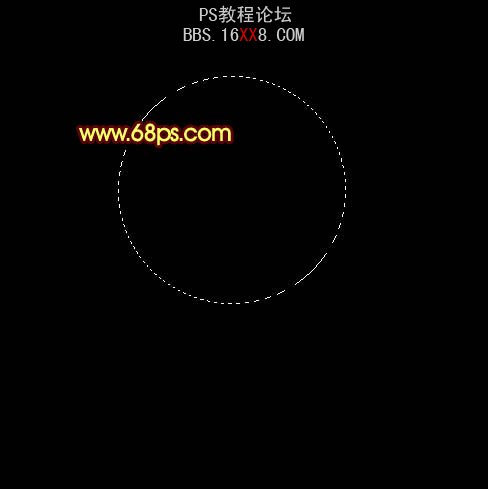
<圖1>
<圖2>
2、新建一個(gè)圖層,用鋼筆勾出下圖所示的弧形選區(qū),按Ctrl + Alt + D 羽化2個(gè)像素后填充顏色:#FFD644,效果如圖4。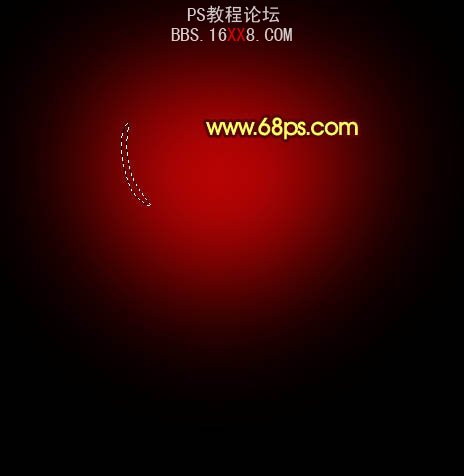
<圖3>
<圖4>
3、新建一個(gè)圖層,用鋼筆勾出下圖所示的弧形選區(qū),羽化2個(gè)像素后填充顏色:#F6F76A,如下圖。
<圖5>
4、新建一個(gè)圖層,同樣的方法制作出其它的弧形色塊,知道組成一個(gè)大致的心形圖案,如圖6 - 8。
<圖6>
<圖7>
<圖8>
5、把組成心形的高光層合并為一個(gè)圖層。復(fù)制一層鎖定圖層后填充紅色,移到原心形圖層的下面,如下圖。
<圖9>
6、把原心形圖層復(fù)制一層,圖層混合模式改為“顏色減淡”,加上圖層蒙版,把蒙版填充黑色。然后用白色畫(huà)筆涂抹想要變亮部分,效果如下圖。
<圖10>
7、涂好后如果覺(jué)得高光還不夠強(qiáng),可以把當(dāng)前圖層復(fù)制一層,適當(dāng)改變圖層不透明度,效果如下圖。
<圖11>
8、去網(wǎng)上找?guī)讖垷熿F素材圖片,用通道把煙霧摳出來(lái),把煙霧填充黃色,如圖12。
<煙霧素材1>
<煙霧素材2>
<圖12>
9、把煙霧圖層混合模式改為“疊加”,加上圖層蒙版,用黑色畫(huà)筆擦掉不需要的部分,效果如下圖。
<圖13>
10、同樣的方法,制作其它部分的煙霧效果,如圖14,15。
<圖14>
<圖15>
11、創(chuàng)建亮度/對(duì)比度調(diào)整圖層,參數(shù)設(shè)置如圖16,效果如圖17。
<圖16>
<圖17>
12、新建一個(gè)圖層,按字母“D”,把前景背景顏色恢復(fù)到默認(rèn)的黑白。然后執(zhí)行:濾鏡 > 渲染 > 云彩,效果如圖18,確定后把圖層混合模式改為“疊加”,效果如圖19。
<圖18>
<圖19>
13、最后調(diào)整下細(xì)節(jié),完成最終效果。
<圖20>
相關(guān)推薦
- Photoshop設(shè)計(jì)制作藍(lán)色水晶按鈕
- Photoshop設(shè)計(jì)制作可愛(ài)的卡通房子圖標(biāo)
- PhotoShop設(shè)計(jì)制作商業(yè)地產(chǎn)網(wǎng)站的教程
- Photoshop設(shè)計(jì)制作漂亮楓葉logo標(biāo)志
- PhotoShop設(shè)計(jì)制作夏日冰霜啤酒廣告的教程
- PhotoShop設(shè)計(jì)制作炫酷PS標(biāo)題欄的教程
- PhotoShop設(shè)計(jì)制作向日葵壁紙的簡(jiǎn)單教程
- Photoshop設(shè)計(jì)制作一把金色鑰匙教程
- Photoshop設(shè)計(jì)制作一張漂亮的秋季樹(shù)葉壁紙
- Photoshop設(shè)計(jì)制作一個(gè)漂亮的指路牌
相關(guān)下載
熱門(mén)閱覽
- 1ps斗轉(zhuǎn)星移合成劉亦菲到性感女戰(zhàn)士身上(10P)
- 2模糊變清晰,在PS中如何把模糊試卷變清晰
- 3ps楊冪h合成李小璐圖教程
- 4ps CS4——無(wú)法完成請(qǐng)求,因?yàn)槲募袷侥K不能解析該文件。
- 5色階工具,一招搞定照片背后的“黑場(chǎng)”“白場(chǎng)”和“曝光”
- 6LR磨皮教程,如何利用lightroom快速磨皮
- 7軟件問(wèn)題,PS顯示字體有亂碼怎么辦
- 8軟件問(wèn)題,ps儲(chǔ)存文件遇到程序錯(cuò)誤不能儲(chǔ)存!
- 9ps液化濾鏡
- 10PS鼠繪奇幻的山谷美景白晝及星夜圖
- 11photoshop把晴天變陰天效果教程
- 12ps調(diào)出日系美女復(fù)古的黃色調(diào)教程
最新排行
- 1室內(nèi)人像,室內(nèi)情緒人像還能這樣調(diào)
- 2黑金風(fēng)格,打造炫酷城市黑金效果
- 3人物磨皮,用高低頻給人物進(jìn)行磨皮
- 4復(fù)古色調(diào),王家衛(wèi)式的港風(fēng)人物調(diào)色效果
- 5海報(bào)制作,制作炫酷的人物海報(bào)
- 6海報(bào)制作,制作時(shí)尚感十足的人物海報(bào)
- 7創(chuàng)意海報(bào),制作抽象的森林海報(bào)
- 8海報(bào)制作,制作超有氛圍感的黑幫人物海報(bào)
- 9碎片效果,制作文字消散創(chuàng)意海報(bào)
- 10人物海報(bào),制作漸變效果的人物封面海報(bào)
- 11文字人像,學(xué)習(xí)PS之人像文字海報(bào)制作
- 12噪點(diǎn)插畫(huà),制作迷宮噪點(diǎn)插畫(huà)

網(wǎng)友評(píng)論